excel经常需要插入一个二维柱形图等表格,以便我们更加直观的看出数据的变化,那么,我们如何在已经插入柱形图的情况下了,快捷实现表格柱形图的可视化呢,那么今天我们就来教大家,如何在WPS表格和Excel表格当中实现图表可视化。具体怎么操作呢,一起来学习一下吧。

快捷实现表格柱形图可视化
首先,我们插入一个二维柱形图,单击工具栏当中的插入,选择二维柱形图的图标,单击插入。
WPS excel如何粘贴表格链接到文档
经常需要将一张表格粘贴到WPS文档当中,复制粘贴我们都会,但是如何做到粘贴到WPS文档中的表格可以跟随源文件的变化而变化呢?也就是如何做到表格中的数据变化后,粘贴到文档当中的数
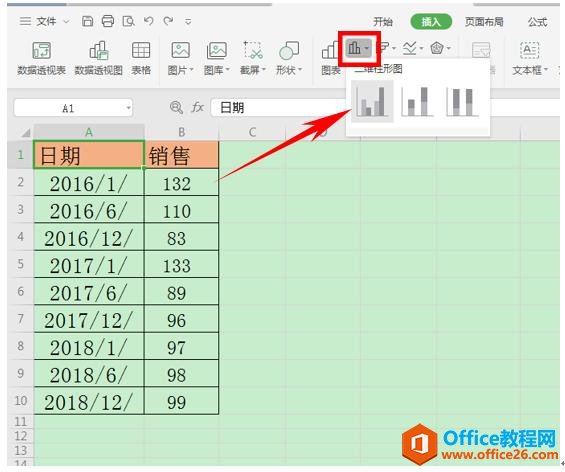
插入后我们看到,表格分为三个日期,分别为2016、2017、2018三个年份,全部为蓝色数据显示,那么如何改变这一表现形式呢?
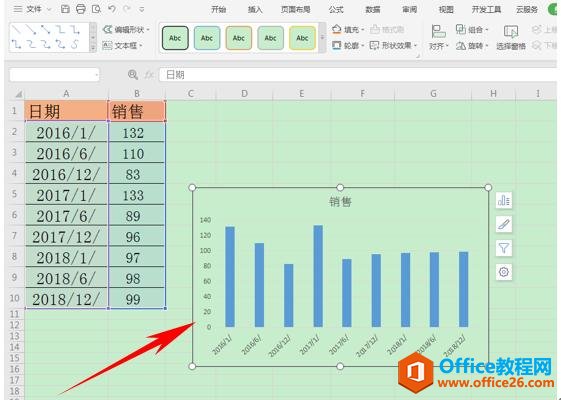
我们将下表的数据分为三类数据,拉动数据呈下表分布,以日期为界,然后重新再插入当中插入一个二维柱形图。
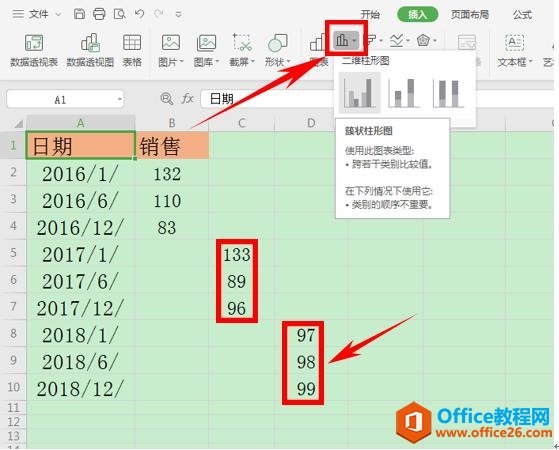
再插入二维柱形图的时候,已经分为了三个系列,颜色也已经变成了三个颜色,变得更加的清晰直观,实现了柱形图可视化。
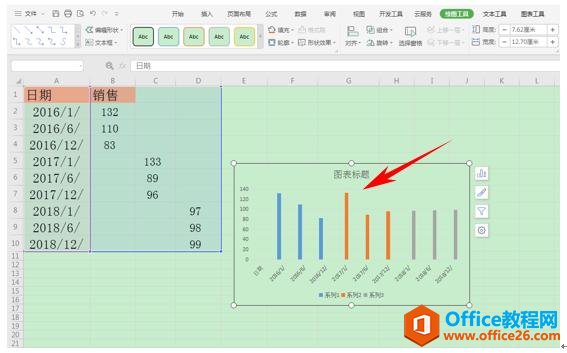
WPS excel如何制作简易库存表
excel经常需要利用表格制作各种各样的表,那么制作一份简易的库存表,可以给我们的工作带来极大的便利,那么如何快速的制作一份库存表,可以简洁且高效快速的查看每一天所剩的库存呢?






